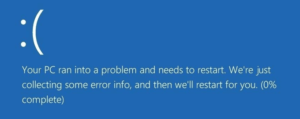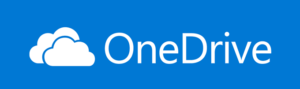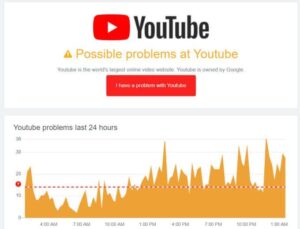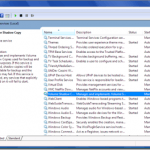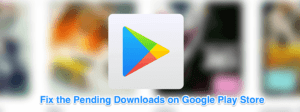J’ai récemment rencontré un problème où tous mes points de restauration dans Windows disparaissaient. Si je créais un point de restauration système puis que je redémarrais le PC, le point de restauration disparaîtrait! Je ne pouvais pas comprendre pourquoi cela se produisait, mais après avoir fait quelques recherches, j’ai réussi à résoudre le problème.
Dans cet article, j’écrirai sur quelques méthodes que vous pouvez essayer si vos points de restauration sont manquants dans Windows. Si vous rencontrez toujours des problèmes avec des points de restauration manquants, postez un commentaire et j’essaierai de vous aider.
Méthode 1 – Désactiver la restauration du système
La première chose que vous pouvez essayer de faire est de désactiver la restauration du système. Comment cela aide-t-il? Eh bien, les sauvegardes sont stockées dans le dossier System Volume Information. Si ce dossier est corrompu, vous devrez le supprimer. Vous pouvez le faire en désactivant la restauration du système, puis en la réactivant.
Faites un clic droit sur Ordinateur ou Ce PC et choisissez Propriétés. Cliquez ensuite sur le Protection du système lien.

Cliquez ensuite sur le Configurer sur l’onglet Protection du système. Vous devriez aussi voir qu’il dit Sur pour le lecteur actuel.

Maintenant, allez-y et cliquez sur le Désactiver la protection du système bouton radio et cliquez sur OK.

Vous recevrez un message vous demandant si vous voulez vraiment faire cela. Notez que cela supprimera tous les points de restauration précédents puisque ce dossier de sauvegarde est en cours de suppression.

Redémarrez votre ordinateur, puis revenez en arrière et réactivez la protection du système. Essayez maintenant de créer manuellement un point de restauration et voyez s’il disparaît lorsque vous redémarrez la machine.
Méthode 2 – Vérifier l’utilisation de l’espace disque
Suite de ci-dessus, si vous allez dans Ordinateur, Propriétés, Protection du système, cliquez sur Configurer, il existe également une section relative à l’utilisation de l’espace disque. Assurez-vous que cette valeur n’est pas minuscule. La restauration du système nécessite une certaine quantité d’espace et les anciens points de restauration seront automatiquement supprimés s’il n’y a pas assez d’espace sur le disque.

Une autre chose à vérifier est l’espace disque réel restant sur votre disque dur. Parfois, vous ne vous en rendez pas compte et du coup vous ne disposez que de 100 Mo d’espace libre sur votre disque dur! Cela empêcherait également la création de points de restauration système.
Méthode 3 – Vérifier l’antivirus et d’autres programmes
La plupart du temps, les programmes antivirus ne causeront pas ce problème, mais à l’occasion, vous pourriez rencontrer un paramètre ou un programme qui empêche la création de certains fichiers. Cela vaut la peine de désactiver la protection pendant un petit moment, de créer les points de restauration et de voir s’ils restent. Par exemple, McAfee Quick Clean propose une option appelée “Nettoyeur de points de restauration système«Cela fera exactement cela, alors soyez prudent.
En outre, d’autres applications tierces peuvent causer ce problème, vous devrez donc essayer de vous souvenir des programmes que vous avez installés sur votre ordinateur avant que le problème ne se produise. Cela est particulièrement vrai pour les programmes de nettoyage de disque ou de mise au point qui disent qu’ils peuvent rendre votre ordinateur 100% plus rapide en exécutant leur logiciel. Souvent, ces programmes font des choses dangereuses à votre système en désactivant toutes sortes de choses que vous voudriez autrement continuer. Un programme qui est apparu était DisKeeper.
Un utilisateur qui a eu ce problème a découvert que le problème était causé par Microsoft Office 97. Aucune idée pourquoi cette personne utilisait Office 97, mais cela provoquait un conflit de registre avec Windows et empêchait la création de points de restauration. Si vous n’avez pas installé Office 97, il peut s’agir d’un autre programme.
Méthode 4 – Essayez le mode sans échec
L’autre chose que vous pouvez essayer est de créer un point de restauration en mode sans échec. Si vous ne pouvez pas déterminer quel programme ou service est à l’origine du problème et empêche la restauration du système de fonctionner, vous pouvez toujours en créer un en allant en mode sans échec, puis en le créant. Cela peut ne pas fonctionner pour certains, mais cela semble être une option viable pour d’autres.
Méthode 5 – Système à double démarrage
Si vous démarrez Windows en double avec un autre système d’exploitation tel que Windows XP, Vista ou Windows 8 et que les deux systèmes d’exploitation sont sur le même disque physique, un système d’exploitation peut causer des problèmes avec l’autre. Chaque fois que vous redémarrez, les points de restauration peuvent être supprimés. Je ne sais pas exactement quelle configuration spécifique provoquerait cela, mais cela a été signalé par des utilisateurs qui démarrent en double, en particulier avec Windows XP. Essayer de supprimer le double démarrage ou d’installer chaque système d’exploitation sur son propre disque.
Méthode 6 – Virus possible
De nombreux virus effaceront vos points de restauration, vous ne pourrez donc jamais restaurer votre ordinateur à une date antérieure. C’est une bonne idée d’exécuter une analyse antivirus complète à ce stade si rien d’autre ne fonctionne. En outre, il est préférable d’exécuter l’analyse antivirus avant le chargement de Windows. Vous pouvez le faire en utilisant Windows Defender hors ligne.
Méthode 7 – Chkdsk & SFC
Enfin, vous pouvez essayer de courir Chkdsk / f sous Windows et voyez s’il y a des problèmes sur le disque. Vous pouvez également ouvrir une invite de commande et taper sfc / scannow, qui analysera tous les fichiers Windows et remplacera les fichiers système corrompus ou manquants.
Espérons que l’une de ces solutions résoudra votre problème de points de restauration manquants dans Windows. Sinon, postez un commentaire ici et j’essaierai de vous aider. Prendre plaisir!